الإعلانات
 لقد كنت مستخدمًا منذ فترة طويلة لبرنامج Apple الأول لتحرير الأفلام ، Apple موفي. لقد قمت بتحرير كل شيء من حفلات أعياد الميلاد العائلية إلى مقاطع فيديو الزفاف الاحترافية.
لقد كنت مستخدمًا منذ فترة طويلة لبرنامج Apple الأول لتحرير الأفلام ، Apple موفي. لقد قمت بتحرير كل شيء من حفلات أعياد الميلاد العائلية إلى مقاطع فيديو الزفاف الاحترافية.
مع إصدار iMovie'08 ، متبوعًا بتحديث ˜09 ، أعادت Apple تصميم iMovie بشكل ملحوظ ، مما أثار فزع العديد من المستخدمين منذ فترة طويلة مثلي. على الرغم من أنني ما زلت أستخدم Apple iMovie ’06 من وقت لآخر ، فقد اكتشفت العديد من الأسباب التي تجعل الإصدار الأخير ، iMovie'09 ، برنامجًا مفيدًا لإدارة مقاطع الفيديو القصيرة وتعديلها وإنتاجها.
إدارة الأحداث والمشاريع
إذا بدأت في تصوير الأفلام وتحريرها بشكل منتظم ، فليكن ذلك باستخدام كاميرا الفيديو على هاتفك المحمول أو باستخدام كاميرا الفيديو الخاصة بك ، يعد iMovie برنامجًا مفيدًا لإدارة ملفات الأفلام والوصول إليها في ملف واحد مكان.
عند استيراد الملفات إلى البرنامج ، يمكنك حفظ اللقطات إما إلى حدث جديد أو موجود. على سبيل المثال ، قد يكون الحدث رحلة عطلة أو حفلة عيد ميلاد أو عرض تقديمي على YouTube. بعد إنشاء حدث ، يمكنك دائمًا إضافة مقاطع إضافية إليه.
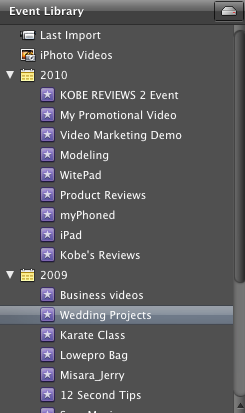
أيضا ، يتم تنظيم الأحداث حسب السنة ، وهو أمر مفيد لتتبع المقاطع. النقر بزر الماوس الأيمن أو التحكم - على حدث يوفر خيارات إضافية لإدارة الملفات والوصول إليها.
على غرار الأحداث ، يسمح لك Apple iMovie “˜09 بتنظيم جميع مشاريع الأفلام الخاصة بك داخل التطبيق ، وليس كملفات / مشاريع منفصلة كاملة خارج البرنامج. يمكنك تحديد حفظ مشاريعك على محرك أقراص تخزين واحد أو أكثر ، ولكن يمكنك الوصول إليها جميعًا من داخل البرنامج.

وضع علامة كمفضلة
إذا كنت تعمل على مشروع كبير ، يمكنك وضع علامة على مقاطع فردية كمفضلة. هذا مفيد إذا كان متصفح الأحداث الخاص بك يحتوي على الكثير من المقاطع وتحتاج إلى طريقة لتضييقه. يمكنك أيضًا رفض المقاطع الفردية ، مما يعني إزالتها من متصفح الأحداث ولكن لا يتم حذفها من محرك الأقراص الثابتة أو المشروع نفسه. يمكنك إلغاء رفضهم في أي وقت.

تعديلات الفيديو
إذا كنت تعرف كيف تجعل التعرض التعديلات والتحسينات كيفية تحرير صورك بسهولة باستخدام iPhoto [Mac] اقرأ أكثر في برامج مثل iPhoto ، قد تفاجأ بمعرفة أنه يمكنك إجراء تعديلات مماثلة لملفات الأفلام الخاصة بك في iMovie. انقر على زر الترس الصغير لمقطع في مستعرض الأحداث والمشروع لإحضار لوحات التعديل.

يمكنك الحصول على خيارات لإجراء التعريضات وتعديلات الصوت ، بالإضافة إلى القدرة على اقتصاص المقاطع وتدويرها كما تفعل مع الصور. والأفضل من ذلك ، يمكنك نسخ التعديلات التي تجريها على مقطع واحد ولصقها في مقطع آخر.
اذهب إلى تحرير> تعديلات اللصق….
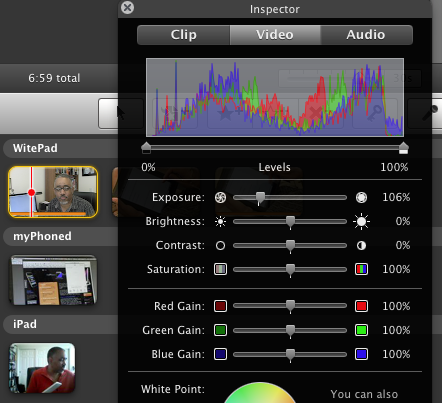
خيارات المقطع
تعمل ميزة متقدمة في iMovie ’09 على ما فعلته بعض المكونات الإضافية التابعة لجهات خارجية للإصدارات السابقة من iMovie. يمكنك ، على سبيل المثال ، سحب مقطع محدد أو جزء منه من "مستعرض الأحداث" أعلى مقطع واحد أو أكثر في لوحة قصة المشروع. ثم تختار من النافذة المنبثقة كيف تريد استخدام المقطع المضاف.
على سبيل المثال ، يمكنك إنشاء سريعة لقطة كوتاواي 10 نصائح بسيطة لجعل مقاطع الفيديو المنزلية تبدو احترافيةسواء كنت تقوم بتسجيل شيء ما للنشر عبر الإنترنت أو لالتقاط ذكريات للاحتفاظ بها ، ستساعدك هذه النصائح على إنشاء مقاطع فيديو أفضل. اقرأ أكثر أو صورة داخل صورة.
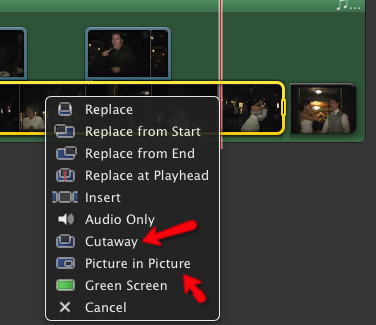
صوت أكثر
Apple iMovie “˜09 يجعل من السهل عليك اختيار مجموعة مقاطع أو مشروع كامل وإجراء إنتاج صوتي. هذا رائع لمقاطع الفيديو الإرشادية أو الوثائقية.
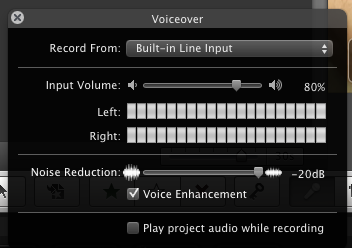
خيارات التصدير
يوفر iMovie “˜09 العديد من خيارات التصدير لمشاريعك المكتملة. يمكنك تنسيق المشاريع لنشرها على YouTube و iPhone و Flash Video وتنسيق QuickTime وما إلى ذلك. يمكنك أيضًا حفظ المشاريع في متصفح الوسائط ؛ يمكن الوصول إلى هذه الملفات بدورها من متصفح الوسائط لبرامج iLife الأخرى مثل iDVD و Keynote.
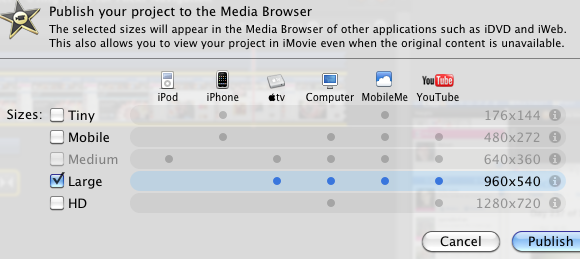
عند حفظ مشروع في متصفح الوسائط ، يقوم iMovie بضغط الفيلم وفقًا لمواصفاتك. بهذه الطريقة لن تضطر إلى فتح iMovie لاسترداد المشاريع المحفوظة. باستخدام أحدث إصدار من iMovie ، يمكنك أيضًا تصدير الأفلام إلى iDVD.
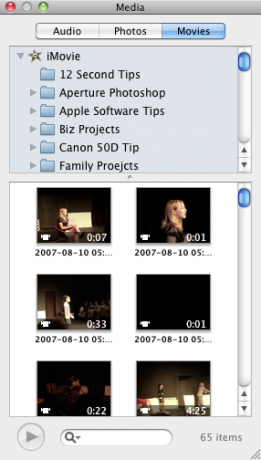
تحرير للفوز
عندما تريد إنشاء عرض شرائح متقدم ، تعد ميزة تحرير إلى ميزة iMovie مفيدة جدًا لإنجاز المهمة بسرعة. انظر فيديو تعليمي لكيفية استخدام هذه الميزة.

خصائص المشروع
قبل أو بعد بدء المشروع ، يمكنك تعيين الخصائص الافتراضية للتحويلات التلقائية بين القصاصات ومدة الانتقالات ونسبة العرض إلى الارتفاع للمقاطع والموضوع الذي تريد استخدامه لـ مشروع. اذهب إلى ملف> خصائص المشروع لجعل هذه الإعدادات.
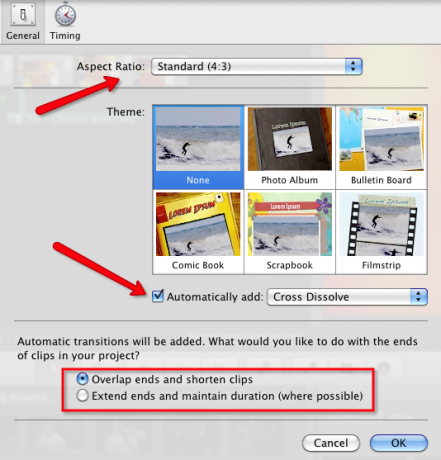
أيضًا في الخصائص ، يمكنك تعيين الإعداد الافتراضي للمدة الزمنية للتحويلات والعناوين وعروض الصور.
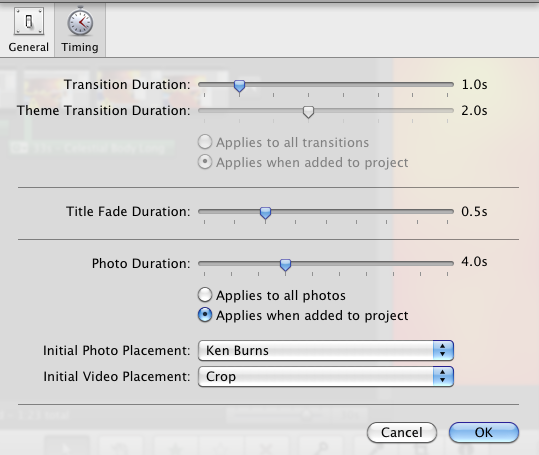
الخطوط المفضلة
في تفضيلات iMovie ”، يمكنك إنشاء مجموعة من الخطوط المفضلة التي تستخدمها للمشاريع. أنت لا تقتصر على المجموعة الافتراضية. انقر فوق خط موجود وقم بتغييره.
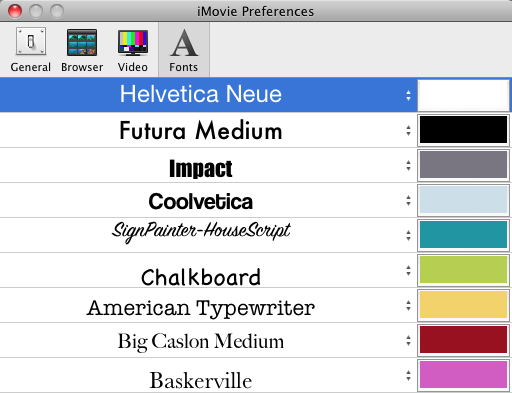
هناك العديد من الميزات المتقدمة الأخرى في iMovie "˜09 التي لم أتطرق إليها. إذا ابتعدت عن تحرير الفيلم لأنه يبدو معقدًا للغاية ، يمكنني أن أؤكد لك أنه من الممكن لأي شخص أن يتعلم ، باستخدام iMovie "˜09. ابدأ بأجهزة Apple الخاصة دروس ثم اختبر العديد من الميزات الموضحة أعلاه.
راجع مقالاتنا الأخرى حول MUO دروس الفيديو عبر الإنترنت دروس فيديو أساسية لتصوير وتحرير الفيديو اقرأ أكثر و نصائح لصنع فيلم المنزل 10 نصائح بسيطة لجعل مقاطع الفيديو المنزلية تبدو احترافيةسواء كنت تقوم بتسجيل شيء ما للنشر عبر الإنترنت أو لالتقاط ذكريات للاحتفاظ بها ، ستساعدك هذه النصائح على إنشاء مقاطع فيديو أفضل. اقرأ أكثر . إذا كنت مستخدمًا متعطشًا لـ iMovie “˜09 ، فأخبرنا بالميزات التي تفضلها.
بكاري كاتب ومصور مستقل. إنه مستخدم Mac منذ فترة طويلة ، وعشاق موسيقى الجاز ، ورجل العائلة.
